Недавним дополнением к Mac OS X и современными версиями инструментов разработки Xcode является утилита, называемая Network Link Conditioner, очень настраиваемый инструмент, который позволяет моделировать множество распространенных скоростей подключения к Интернету.
Утилита предназначена для разработчиков Mac и iOS, чтобы они могли тестировать время отклика своих приложений в различных сетевых условиях, но это также чрезвычайно полезно для ИТ-администраторов, сетевых администраторов и веб-разработчиков. В принципе, любой пользователь, который должен моделировать любую конкретную скорость интернет-соединения, может извлечь выгоду из этой утилиты, и это бесплатная загрузка, доступная от Apple.
Чтобы получить доступ к Network Link Conditioner, вам нужно либо установить весь пакет Xcode, либо с помощью идентификатора разработчика, загрузить только пакет инструментов IO Tools и установить его там. Все работает одинаково, поэтому используйте тот способ, который наиболее подходит для вашей ситуации в Mac.
Получить Network Link Conditioner в OS X для имитации скорости соединения
- Загрузите и установите Xcode (ссылку в App Store) бесплатно для пользователей OS X или зайдите на страницу «Загрузки разработчиков» и войдите в систему, чтобы получить доступ к отдельной загрузке «Инструменты IO Tools», а затем используйте любой из перечисленных ниже способов для доступа к утилите
- С Xcode: после установки Xcode переходите к:
- С оборудованием IO Tools: в качестве альтернативы, если вы только что загрузили Hardware IO Tools, смонтируйте файл dmg и дважды щелкните по Network Link Conditioner, чтобы установить панель предпочтений в OS X
- Дважды щелкните «Network Link Conditioner.prefPane», чтобы загрузить утилиту в Системные настройки
- Откройте Системные настройки в OS X и выберите «Network Link Conditioner», чтобы получить доступ к инструменту и имитировать различные скорости интернет-соединения
/ Applications / Utilities / Network Link Conditioner /
Вы можете сразу начать использовать симулятор пропускной способности.
Имитация конкретных скоростей подключения к Интернету на компьютере Mac с помощью Network Link Conditioner
Утилита Network Link Conditioner довольно проста в использовании и немного объяснительна, просто выберите профиль полосы пропускания, который вы хотите имитировать, и нажмите кнопку «ON», чтобы немедленно активировать его. Изменение происходит мгновенно в сети машин.
Варианты скорости интернет-подключения по умолчанию, доступные в виде профилей:
- LTE — средний случай, довольно быстрое соединение с хорошей связностью с минимальной потерей пакетов
- 3G — средний случай, хорошая связь или потерянная сеть
- Кабельный модем
- DSL
- Edge — средний размер, хорошая совместимость или Lossy Network
- Wi-Fi — средний случай, хорошая связь или потерянная сеть
Если вы обнаружите, что существующие профили полосы пропускания слишком ограничены, нажмите на значок маленького замка в левом нижнем углу, а затем на кнопку «Управление профилями» в правом нижнем углу, чтобы создать или отредактировать новый профиль. Здесь вы можете настроить такие функции, как пропускная способность по нисходящей линии связи и восходящей линии связи, сброс пакетов вверх и вниз, отсрочка ответа и даже задержка DNS.
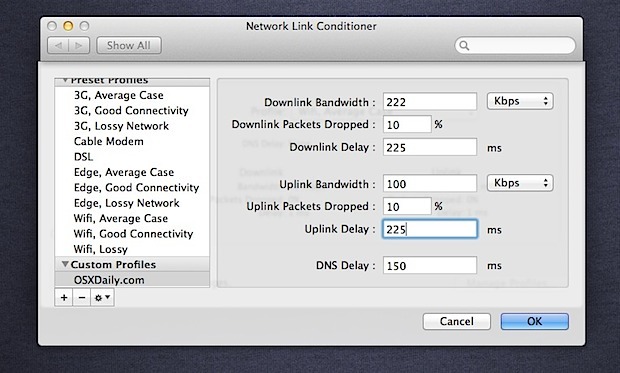
Если вы выполняете какую-либо работу по разработке, администрирование сети или что-то еще, требующее тестирования потенциальных подключений к Интернету в Интернете, будь то приложение для iPhone, использование удаленных сетей или веб-сайт, рекомендуется использовать Network Link Conditioner, установить его сейчас , Вы даже можете использовать эту утилиту на спаренном iPhone или iPad для разработки приложений с помощью настроек разработчика.
По завершении убедитесь, что на панели предпочтений отключен «Сетевой адаптер связи» «Отключен», в противном случае скорость подключения к Интернету Macs будет продолжать эмулировать любой профиль настройки.
Network Link Conditioner был доступен для Xcode с Xcode 4.1, поэтому любая версия будет иметь полезную утилиту. В более поздних версиях OS X и Xcode вам даже не нужно загружать Xcode, и, как уже упоминалось, вы можете выбрать отдельную загрузку инструментов IO Tools вместо установки утилиты непосредственно на Mac.










